Cómo instalar CentOS 7 en ESXi 6.5 con una IP Failover de OVH
Acabo de alquilar un servidor por un precio bastante decente en OVH y he decidido migrar de Proxmox a ESXi. Para ello, he estado leyendo la documentación disponible online y me ha parecido útil colgar aquí cómo lo he hecho por si a alguien le pudiera interesar.
Configurar la IP Failover para que sea compatible con ESXi
El primer paso es muy fácil, basta con obtener una IP Failover y añadir una MAC virtual compatible con vmware. Una vez tengamos la IP y la MAC creadas sólo tenemos que crear la máquina virtual en el panel de control de ESXi y cambiar la opción automática por manual de la tarjeta de red. Una vez hayamos hecho esto sólo nos queda introducir la nueva dirección MAC que hemos obtenido previamente en la casilla MAC address como vemos a continuación.
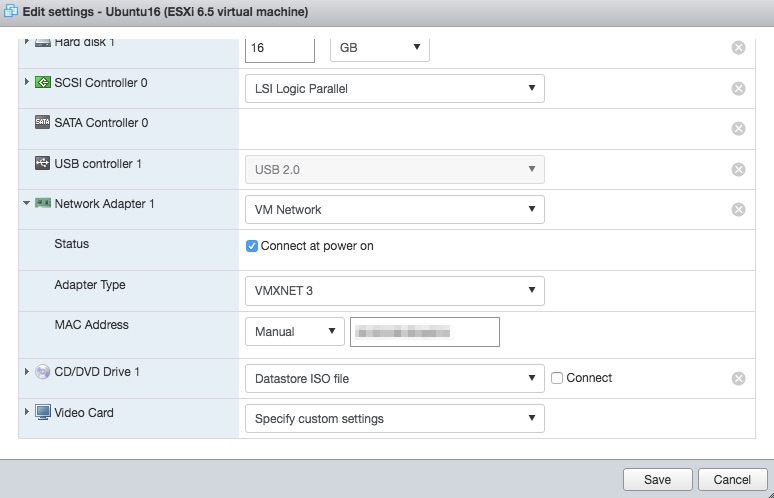
Configurar el Network Settings en CentOS 7
El siguiente paso sería configurar la red dentro de la máquina guest, en este caso se trata de una máquina virtual CentOS. Para ello accederemos al network-scripts y listaremos todas las interfaces:
$ cd /etc/sysconfig/network-scripts $ ls -al
Una vez listados todos los interfaces de red selecciona aquel que tiene la conexión de red (por lo general en CentOS tienen la nomenclatura de tipo ifcfg-ensXXX). En mi caso es ifcfg-ens192.
$ nano ifcfg-ens192
Ahora editamos la interfaz para que funcione con nuestra red:
TYPE=Ethernet PROXY_METHOD=none BROWSER_ONLY=no BOOTPROTO=none DEFROUTE=yes IPV4_FAILURE_FATAL=no IPV6INIT=yes IPV6_AUTOCONF=yes IPV6_DEFROUTE=yes IPV6_FAILURE_FATAL=no IPV6_ADDR_GEN_MODE=stable-privacy NAME=ens192 DEVICE=ens192 ONBOOT=yes IPADDR=x.x.x.x #introduce aqui la IP Failover NETMASK=255.255.255.248 GATEWAY=z.z.z.254 #introduce aqui las 3 primeras secciones de la IP de tu maquina host DNS1=8.8.8.8 #dns google DNS2=8.8.4.4 #dns google
A continuación sólo tienes que hacer un restart de la red:
$ systemctl restart network
Y ya está, ¿fácil verdad?
Deja una respuesta